Slik aktiverer du HomeKit på Ecobee-termostaten

Når du først setter opp Ecobee-smarttermostaten, blir Apples HomeKit ikke automatisk aktivert. Men hvis du har en iPhone og vil bruke Siri til å kontrollere termostaten din, eller integrere den med andre HomeKit-produkter, kan du aktivere HomeKit på Ecobee-termostaten.
Ecobee4 og Ecobee3 Lite støtter begge HomeKit, men du har for å aktivere den manuelt hvis du vil at den skal fungere med termostaten. Slik gjør du det.
Start med å åpne Ecobee-appen på telefonen og sørg for at du er på hovedskjermbildet der den viser termostaten din.
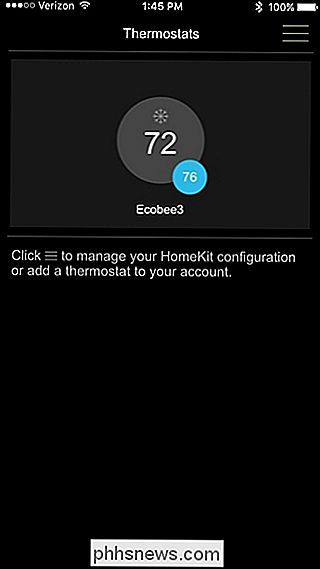
Hvis du ikke er på dette skjermbildet, trykker du på pek på menyikonet øverst til høyre på skjermen.
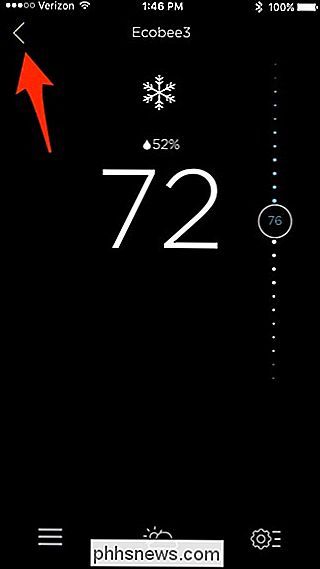
Trykk på "Legg til HomeKit-aktivert ecobee".
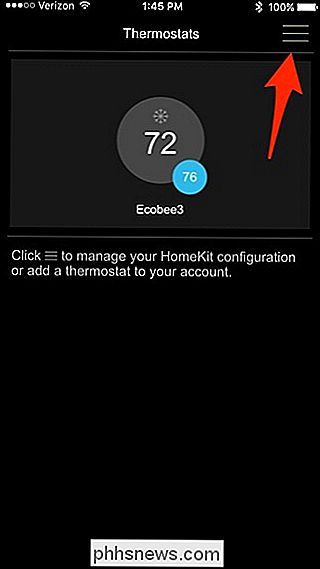
Hvis du ikke ' Jeg har allerede HomeKit satt opp, du blir bedt om å sette opp et "hjem". Når du har opprettet en og det vises på skjermen med et merke ved siden av det, trykker du på "Neste" øverst til høyre.
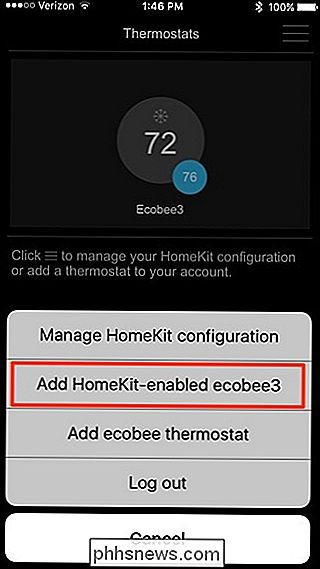
Trykk på "Legg til" for å begynne å legge til termostaten, men hvis du har mer enn én, Du kan velge "Say hi" for å identifisere en bestemt du vil legge til.
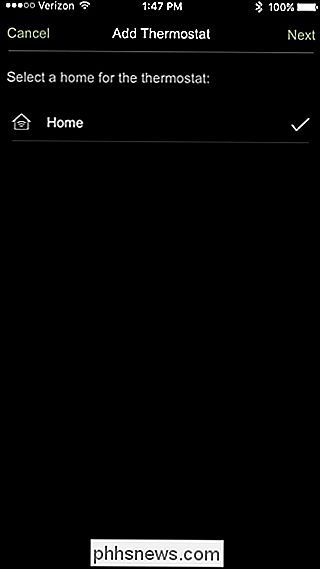
Når du klikker på "Add", vises en HomeKit-kode på Ecobee-termostatens skjerm. Bare skann det med iPhone, eller du kan manuelt taste inn koden ved å trykke på "Skriv kode manuelt" nederst.
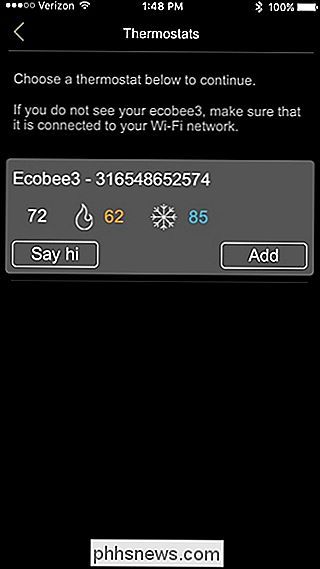
Når den har skannet koden, vil den legge til termostaten til HomeKit-konfigurasjonen.
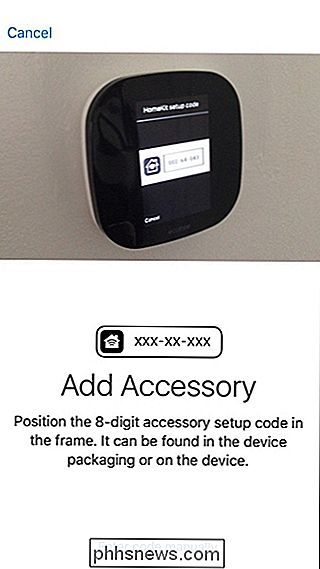
På Neste skjerm, velger du et HomeKit-rom som Ecobee befinner seg i. Deretter klikker du på "Next".
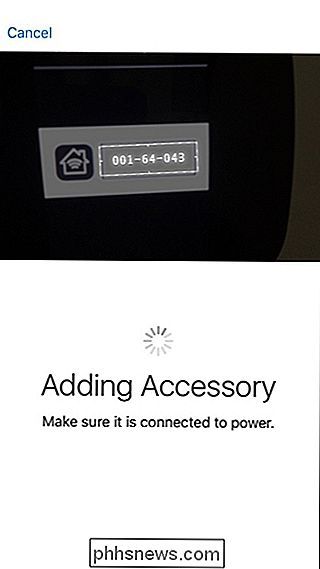
Trykk "Done" på neste skjermbilde.
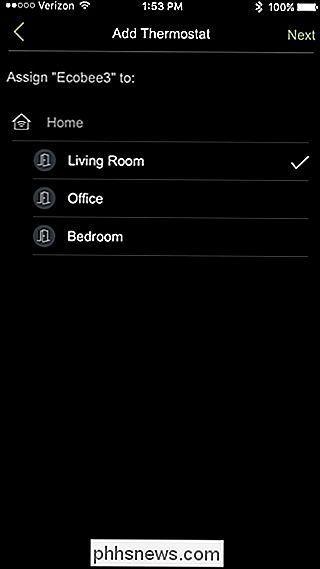
Du kommer tilbake til hovedskjermbildet, hvor du nå ser en "Hjem" -logo øverst til venstre, som angir at termostaten nå har HomeKit aktivert.
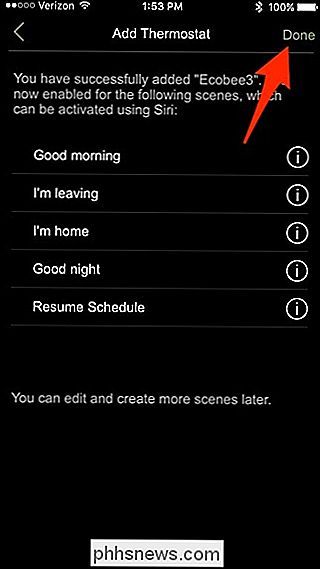
Du får også en melding popup på termostatens skjerm, og sier at du har lagt til termostaten til HomeKit-oppsettet. Trykk på "OK" nederst til høyre for å fjerne meldingen.
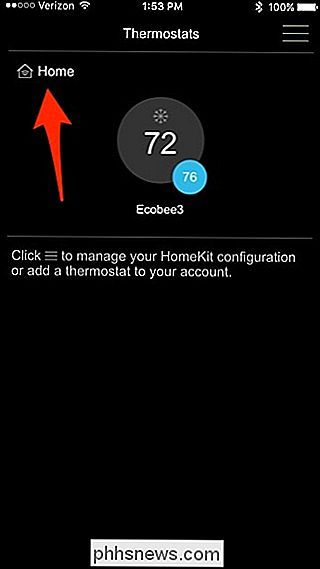
Herfra kan du bruke Siri til å skru opp eller ned termostaten ved hjelp av stemmen din, eller legg den til i ulike scener der du kan kontrollere flere smarthome-produkter med bare et trykk på en knapp i appen du har valgt.
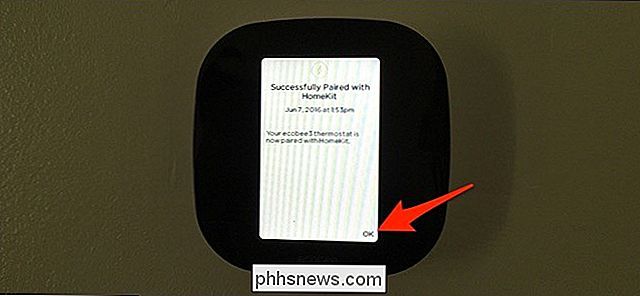

Slik finner du og fjerner duplikatfiler på hvilket som helst operativsystem
Søk etter en duplikat-fil-finder, og du vil finne deg selv bombardert med søppelfyllte installatører og betalte applikasjoner. Vi har satt sammen lister over de beste gratis duplikat-fil-finnerne, slik at du kan spare litt tid. Programmene her dekker Windows, Mac OS X, Linux og til og med Android. Apples IOS tilbyr ikke et bruker-synlig filsystem, slik at du ikke kan gjøre dette på en iPhone eller iPad.

Touch Screen Laptops er ikke bare en gimmick. De er egentlig nyttige
Berør på Windows bærbare datamaskiner, i en eller annen form, har eksistert lenge. For det meste var det dårlig. Ingen vent, dårlig er for generøs - det var nesten ubrukelig. Men så mye som ingen vil innrømme det, er det alt forandret. Touch er ganske bra på Windows 10. Det hindrer ikke folk fra å lure på hvorfor de vil ha berøring i utgangspunktet.



